네이버 웨일은 크로미움 기반의 브라우저 답게 사용자 편의에 맞게 확장 프로그램을 설치할 수 있으며 크롬 웹 스토어를 이용하면 기존 크롬에서 사용하던 확장 프로그램을 그대로 웨일에서 사용할 수 있는 장점이 있는데요.
웨일 또한 크롬 웹 스토어에서 직접 설치할 수 있지만 간혹 잘 사용하던 확장 프로그램이 배포 중지된 경우가 있는데 이 경우에는 확장 프로그램을 따로 백업했다가 필요할 때 다시 설치해서 복구할 수 있습니다.
목차
웨일 확장 프로그램 백업하기
웨일의 확장앱 화면에서 개발자 모드를 활성화 하면 확장 앱의 경로를 이용해 백업을 할 수 있는 기능을 제공하지만 웨일 확장 프로그램 경로를 알지 못하면 백업을 할 수 없습니다.
아래 글에서 웨일 확장 앱의 경로를 찾고 원하는 확장 앱을 백업하는 방법을 안내하며 방법은 다음과 같습니다.
확장 앱 경로 찾기
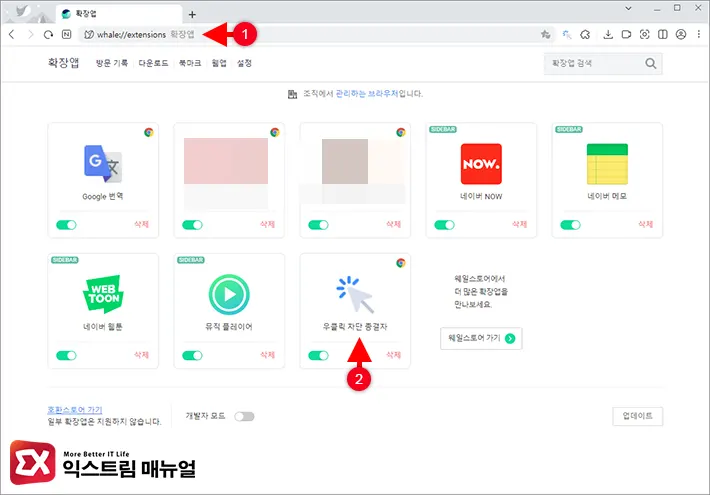
- 웨일을 연 다음
whale://extensions/주소를 입력해 확장 앱 페이지로 이동합니다. - 목록에서 백업할 확장 프로그램을 선택합니다.
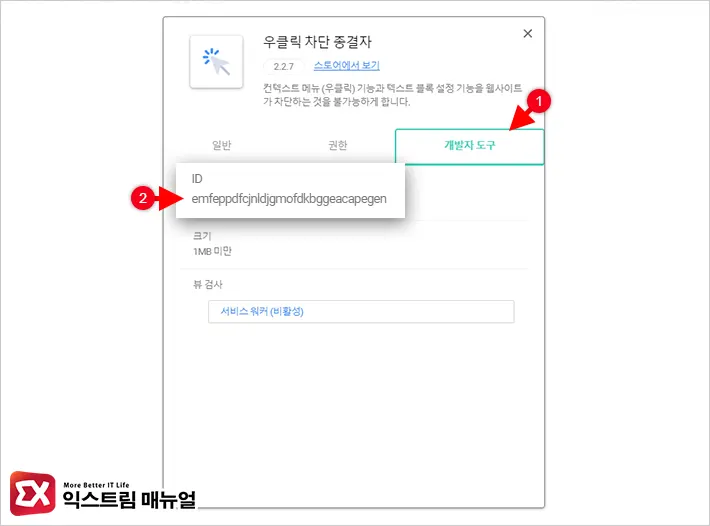
- 개발자도구 탭을 클릭합니다.
- 확장 앱 ID를 드래그해 복사합니다.
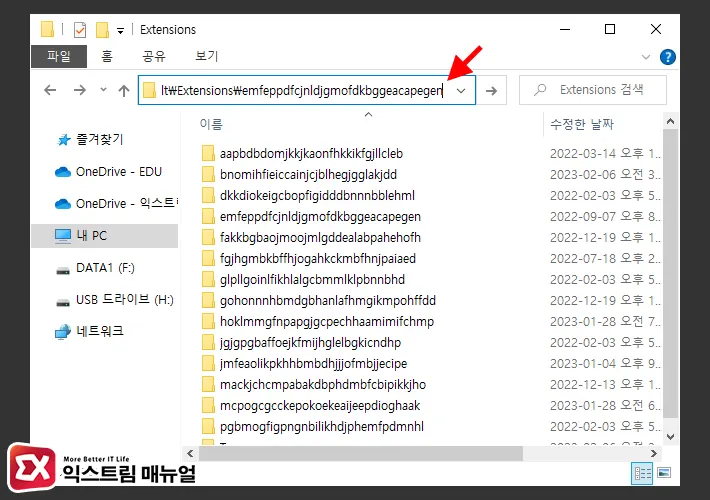
- 아래의 웨일 확장 앱 경로 맨 뒤에 복사했던 ID를 붙여 경로를 완성합니다.
- 완성한 경로를 윈도우 탐색기의 주소창에 붙여넣어 이동합니다.
%LocalAppData%\Naver\Naver Whale\User Data\Default\Extensions\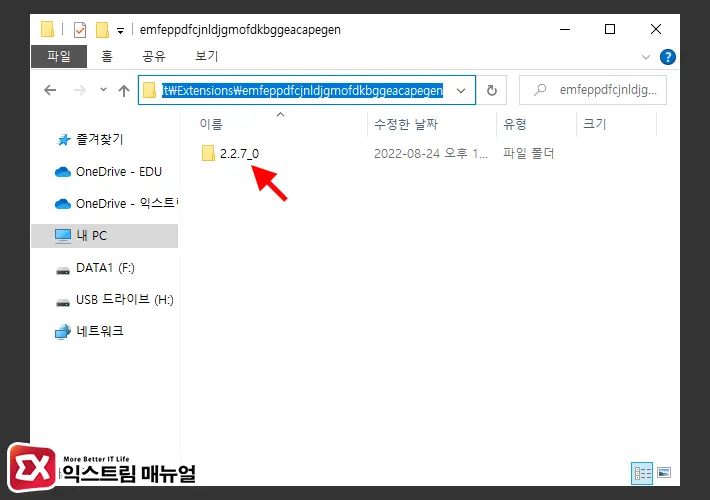
- 확장 앱 ID에 해당하는 폴더 안에 버전별로 나뉘어 있는 확장 앱을 선택합니다.
💡 보통 하나의 폴더가 위치하는데 오래 사용한 확장 앱은 버전 별로 폴더가 나뉘어 있을 수 있으며 백업하고 싶은 버전을 선택하면 됩니다.
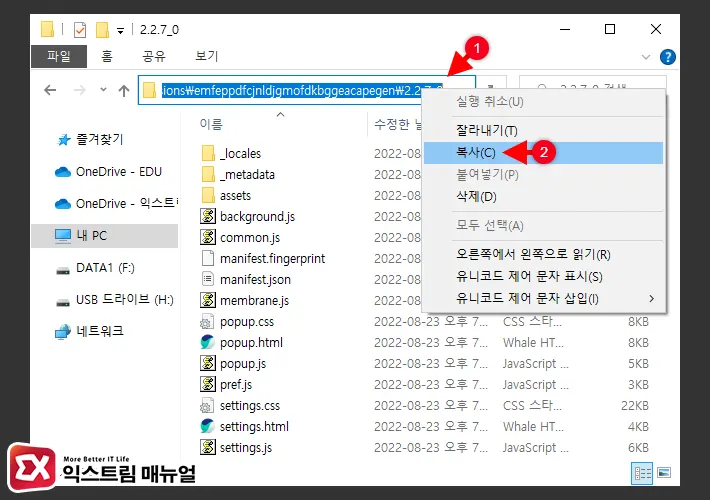
- 파일 탐색기의 주소를 클릭한 다음 전체 경로를 복사합니다.
확장 앱 백업하기
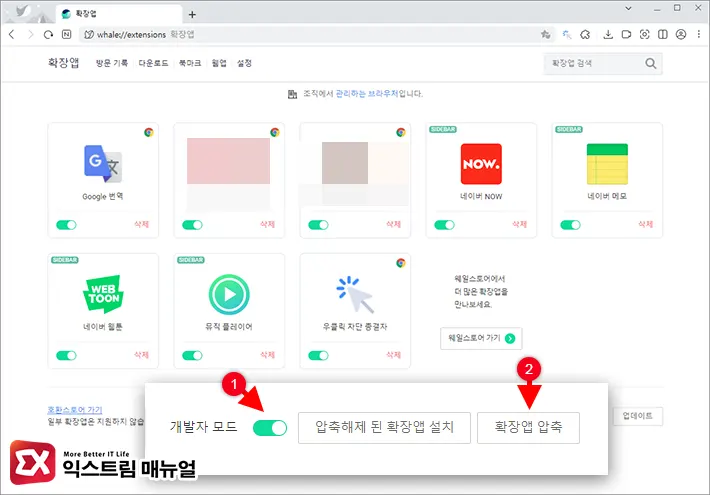
- 웨일의 확장 앱 페이지에서 화면 하단의 개발자 모드를 활성화합니다.
- 확장앱 압축을 선택합니다.
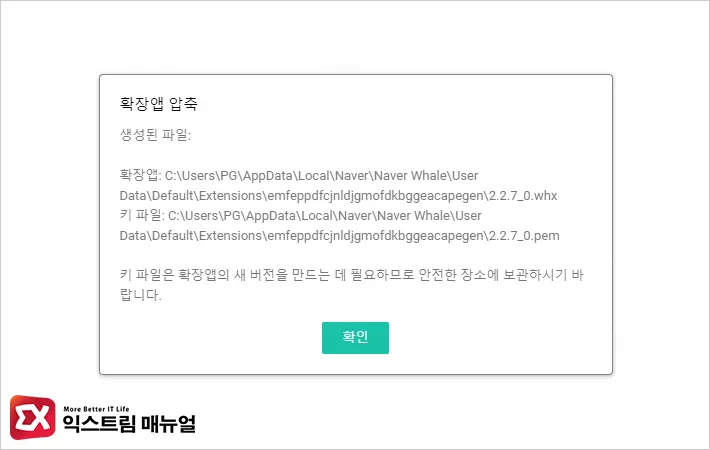
- 확장 앱의 키 파일이 확장 앱 경로에 저장됩니다.
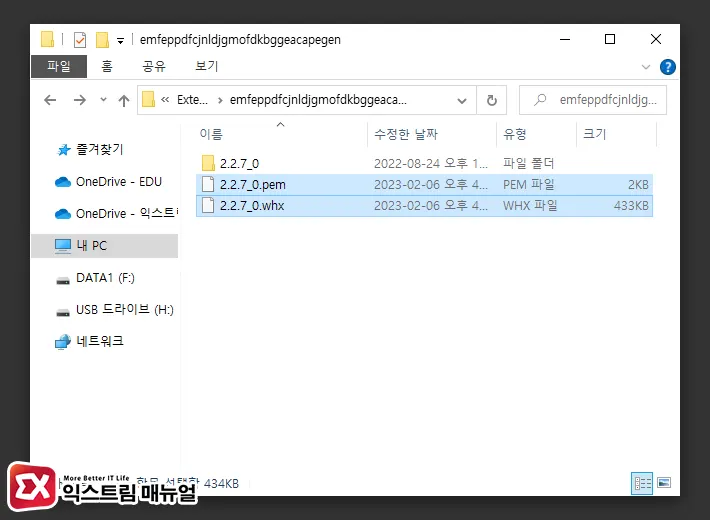
- 파일 탐색기에서 아까 열어 둔 확장 앱 폴더로 이동합니다.
- 키 파일 .pem 파일과 확장 앱 압축 파일인 .whx 파일이 생성되며 이 파일 두개를 백업합니다.
웨일 확장 프로그램 복구하기
첫번째 방법으로 확장 프로그램을 압축해 백업했다면 .whx 확장 앱 압축 파일을 이용해 복구를 할 수 있는데요.
원래대로라면 확장 앱 화면에 .whx 파일을 드래그&드롭 하는 것만으로 설치가 가능한데, 웨일에서는 잘 되지 않아서 백업한 앱의 압축을 풀어 수동으로 설치하는 방법을 안내합니다.
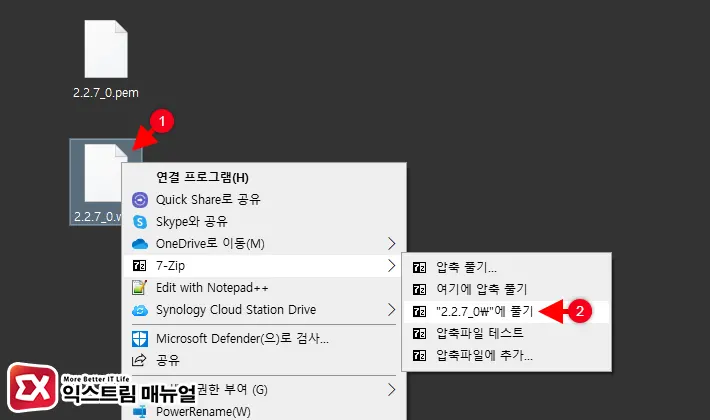
- 확장앱 압축 파일 .whx의 압축을 7-zip을 이용해 풉니다.
- 압축이 풀린 폴더 이름을 구분하기 쉽게 변경합니다.
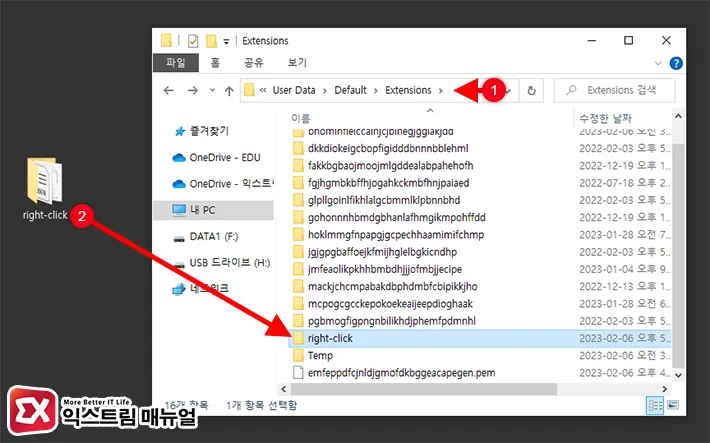
- 파일 탐색기에서 확장 앱 경로
%LocalAppData%\Naver\Naver Whale\User Data\Default\Extensions\로 이동합니다. - 압축을 푼 확장 앱 폴더를 복사해 붙여 넣습니다.
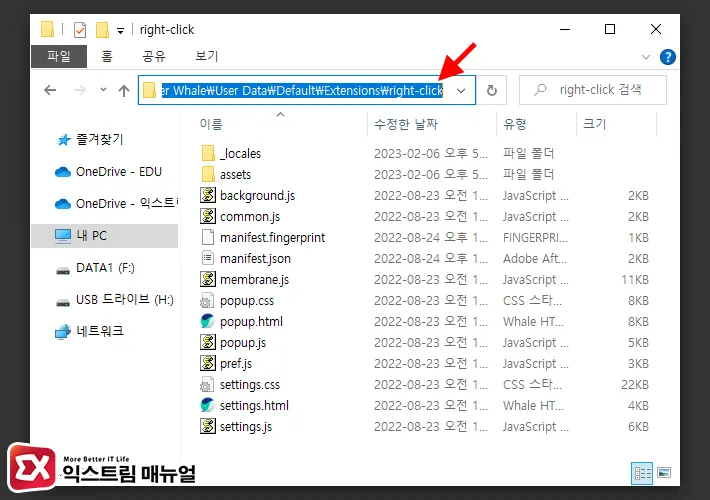
- 복사한 확장 앱의 폴더를 연 다음 탐색기의 주소창에서 전체 주소를 복사합니다.
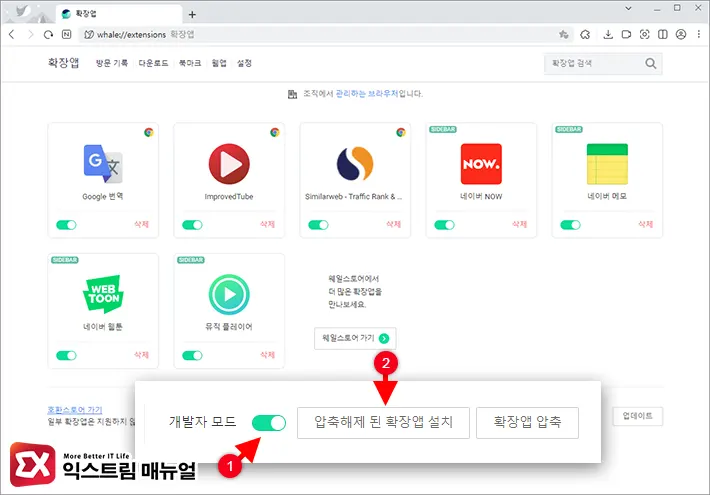
- 웨일 확장 앱 설정 화면으로 이동합니다.
- 개발자 모드를 활성화 한 다음 압축해제 된 확장앱 설치 버튼을 클릭합니다.

- 복사한 경로를 주소창에 붙여넣고 폴더 선택 버튼을 클릭합니다.
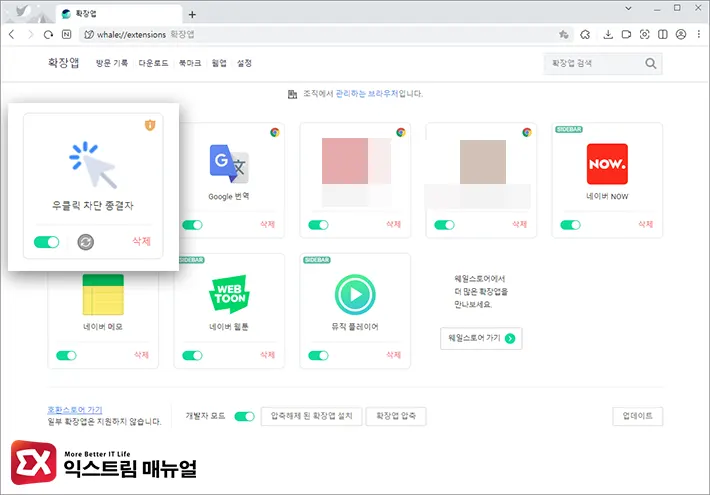
- 백업한 확장 프로그램이 복구되며 웨일에서 사용할 수 있게 됩니댜.
FAQ
웨일에서 확장 프로그램 복구 시 Manifest 오류가 발생해요.
확장 앱 목록에 추가되었다면 대부분 문제 없이 사용 가능하며 오류 아이콘을 클릭한 후 오류 모두 삭제 버튼을 클릭해서 오류를 삭제할 수 있습니다.




2개 댓글. Leave new
‘우클릭 차단 종결자’ 개꿀 감사용
감사해요 진짜 잘사용하던 확장프로그램이 스토어에서 중지되서 ㅠㅠ 이걸로 해결했습니다